Obwohl FaceTime bereits 2010 auf den Markt kam, ist es immer noch nur für iPhone, iPad und Mac verfügbar. Erwarten Sie also nicht, die beliebte Video-Chat-App von Apple irgendwo im Play Store für Android zu finden.
Allerdings lockerte Apple mit den Modellen Veröffentlichung von iOS 15, iPadOS 15 und macOS 12 Monterey überraschenderweise seinen Einfluss auf FaceTime, indem es Android-Nutzern Nehmen Sie an Einzel- und Gruppenvideoanrufen teil erlaubte (wenn auch mit vielen Einschränkungen).
Über FaceTime für Android
FaceTime ist nicht als App für Ihr Android-Smartphone oder -Tablet verfügbar, Sie können jedoch weiterhin an FaceTime-Video-Chats teilnehmen. Wie? Sie benötigen lediglich einen FaceTime-Link von einem iPhone, iPad oder Mac mit iOS 15, iPadOS 15 oder macOS Monterey.
Sie können dann auf den Link tippen und über den Standardbrowser auf Android an einem Videoanruf teilnehmen. In diesem Tutorial erfahren Sie, was Sie tun müssen, um FaceTime für Android zu erhalten.
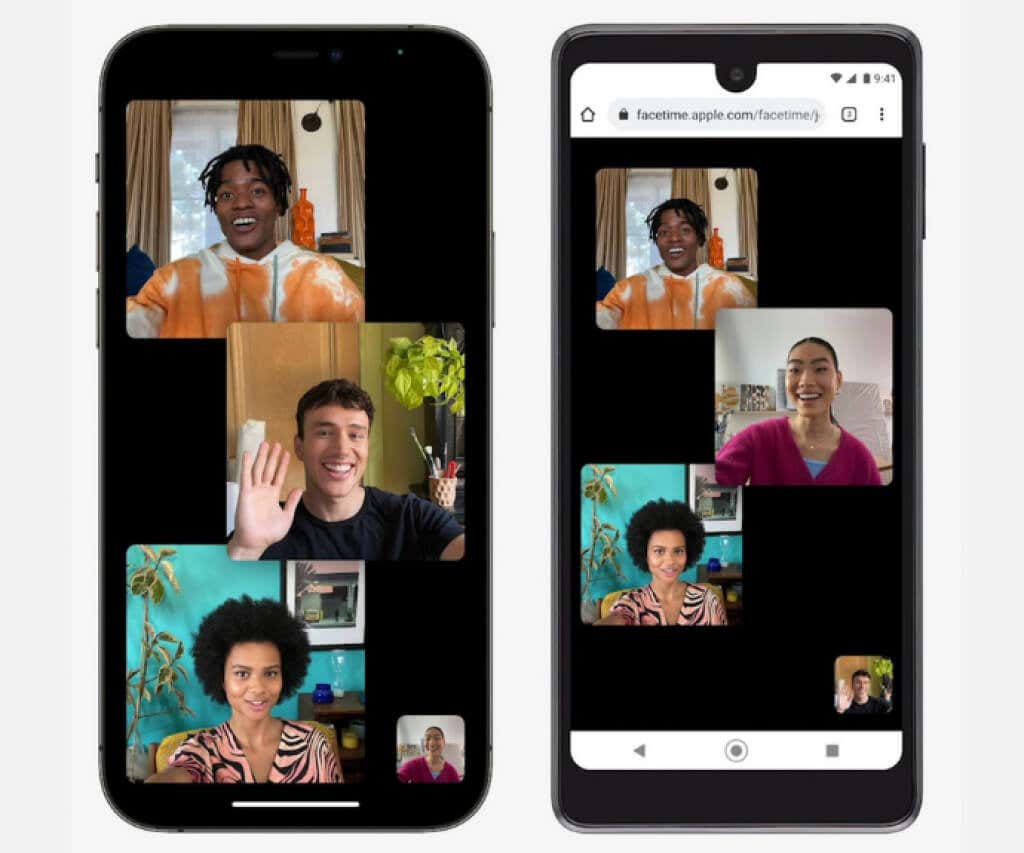
Wenn Sie Zugriff auf ein iOS- oder macOS-Gerät haben, auf dem die neueste Systemsoftware läuft, können Sie einen FaceTime-Link erstellen und testen, wie er auf Android funktioniert. Wenn Sie nur ein Android-Gerät verwenden, möchten Sie vielleicht trotzdem bis zum Ende lesen, damit Sie wissen, was zu tun ist, wenn iPhone-Benutzer Ihnen FaceTime-Links senden.
Die folgenden Anweisungen gelten auch, wenn Sie ein iPhone, iPad und einen Mac verwenden und herausfinden möchten, wie Sie Android-Telefonbenutzer dazu bringen können, an FaceTime-Anrufen teilzunehmen.
FaceTime-Links auf iPhone und Mac erstellen
Mit der FaceTime-App auf iOS 15, iPadOS 15 und macOS 12 Monterey können Benutzer von Apple-Geräten gemeinsam nutzbare Videoanruflinks erstellen, an denen jeder über einen Webbrowser teilnehmen kann. Dazu gehören auch mobile Browser auf Android. Auch Windows-Benutzer auf dem PC können teilnehmen.
Erstellen Sie einen FaceTime-Link auf dem iPhone
1. Öffnen Sie die FaceTime-App auf dem iPhone oder iPad.
2. Tippen Sie auf Link erstellen .
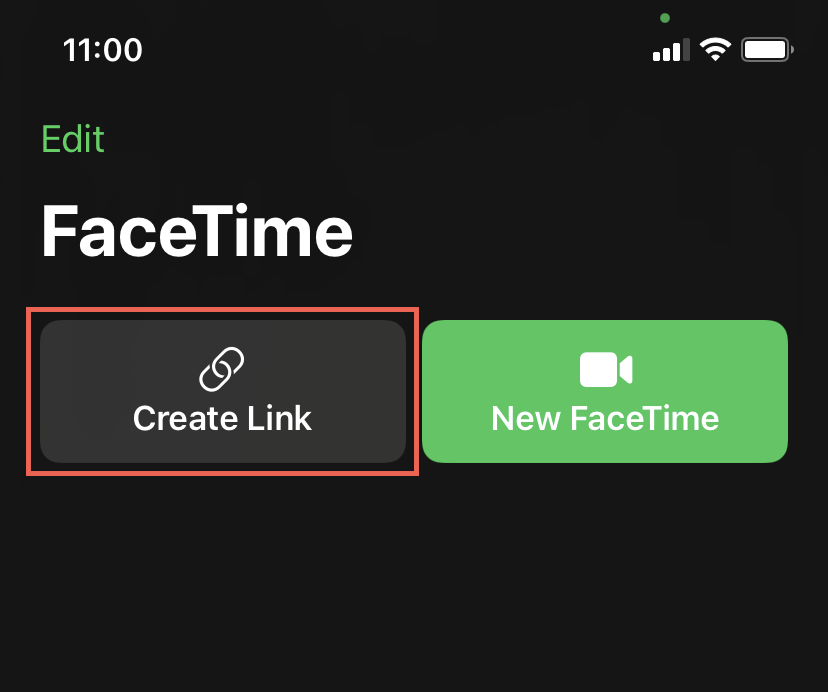
3. Tippen Sie im angezeigten Freigabeblatt auf Name hinzufügen , um einen Namen für den FaceTime-Video-Chat einzufügen. Das hilft, ihn von allen anderen von Ihnen erstellten Links zu unterscheiden.
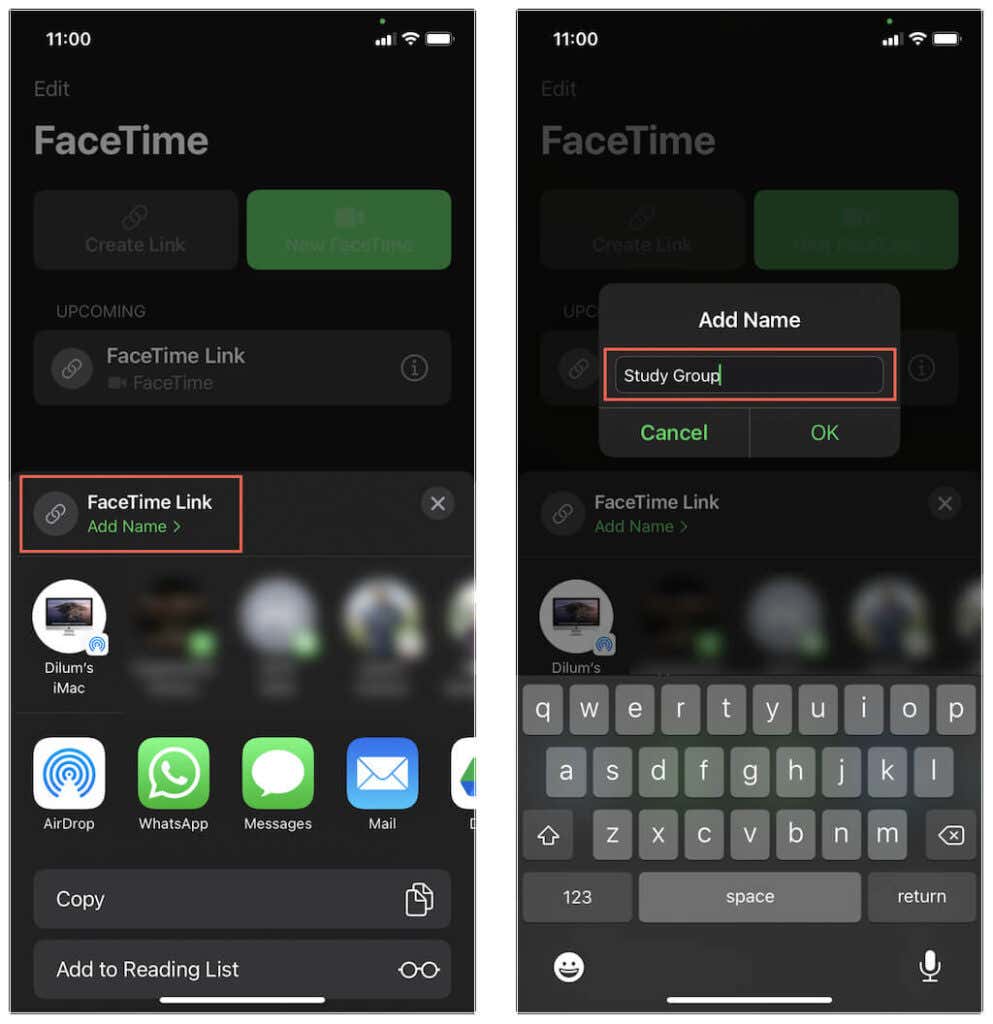
4. Wählen Sie Kopieren , um den FaceTime-Link in die Zwischenablage des iPhones zu kopieren. Sie können es dann manuell mit anderen teilen. Oder tippen Sie auf eine App wie Mail , Nachrichten oder Whatsapp , um den Link direkt zu teilen..
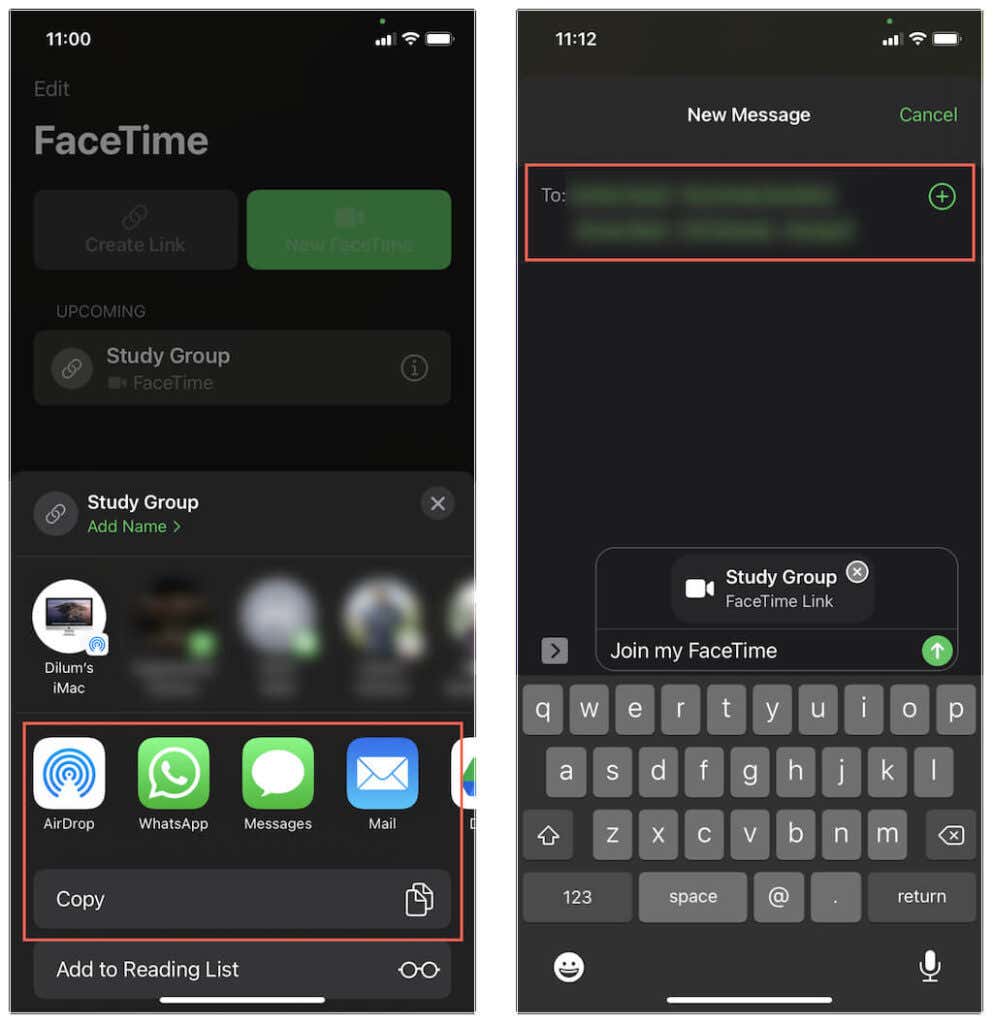
5. Der FaceTime-Link wird oben auf dem Hauptbildschirm der App angezeigt (zusammen mit anderen Links, die Sie anschließend erstellen). Sie können darauf tippen, um den Chat zu starten. Sie können auch auf das Info -Symbol neben einem Link tippen, um ihn erneut zu teilen oder zu löschen.
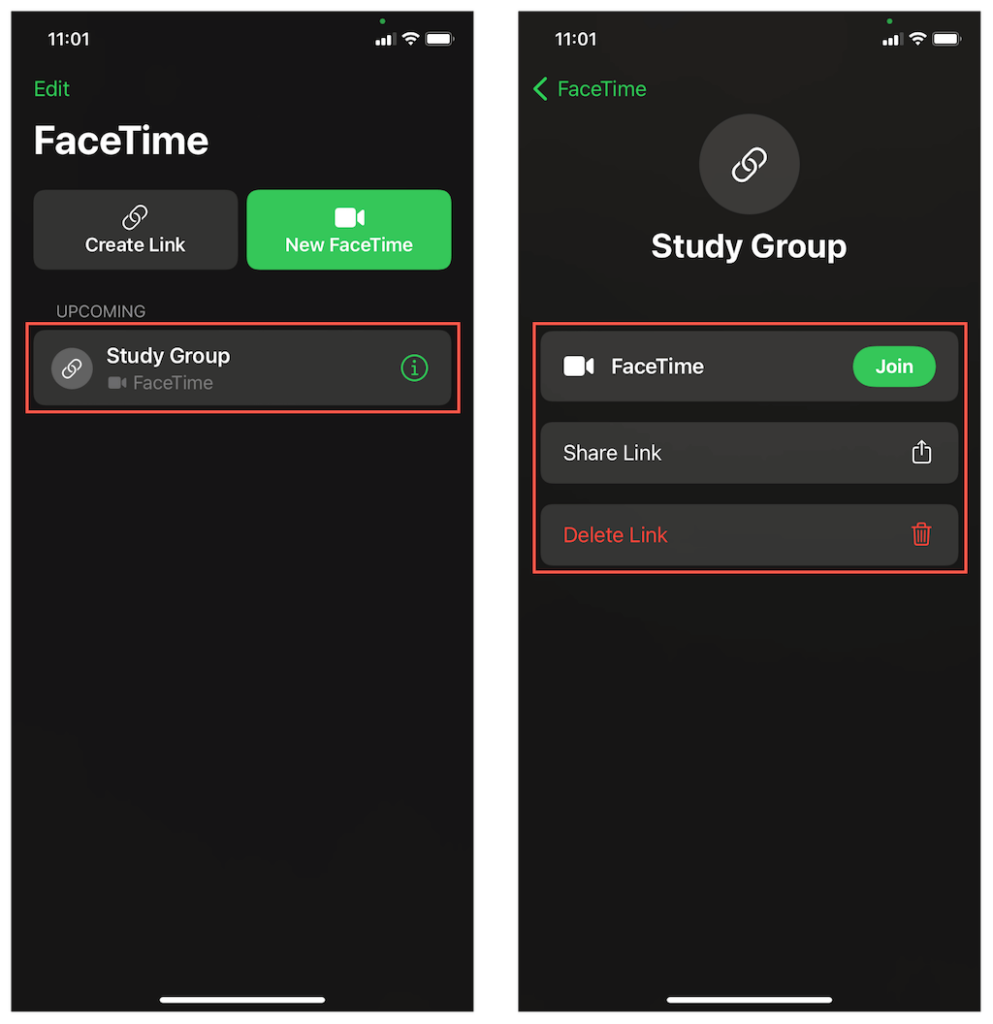
Erstellen Sie einen FaceTime-Link auf dem Mac
1. Öffnen Sie die FaceTime-App auf dem Mac.
2. Wählen Sie oben in der Seitenleiste die Schaltfläche Link erstellen .
3. Wählen Sie Link kopieren , um den FaceTime-Link in die Zwischenablage zu kopieren. Oder wählen Sie eine App wie Mail oder Nachrichten aus, um den Link direkt zu teilen.
4. Der FaceTime-Link wird in der Seitenleiste angezeigt (einschließlich aller anderen von Ihnen erstellten Links). Sie müssen es verwenden, um den Chat zu starten. Wählen Sie die Info aus, um den Link erneut zu kopieren, zu teilen oder zu löschen.
Einem FaceTime-Link auf Android beitreten
Nachdem Sie den Link auf einem Android-Gerät geteilt oder empfangen haben, müssen Sie Folgendes tun.
1. Tippen Sie auf den FaceTime-Link. Dadurch wird automatisch der Standardbrowser Ihres Android-Geräts geöffnet, z. B. Google Chrome. Alternativ kopieren Sie den Link, fügen ihn in die Adressleiste des Browsers ein und tippen auf die Eingabetaste.
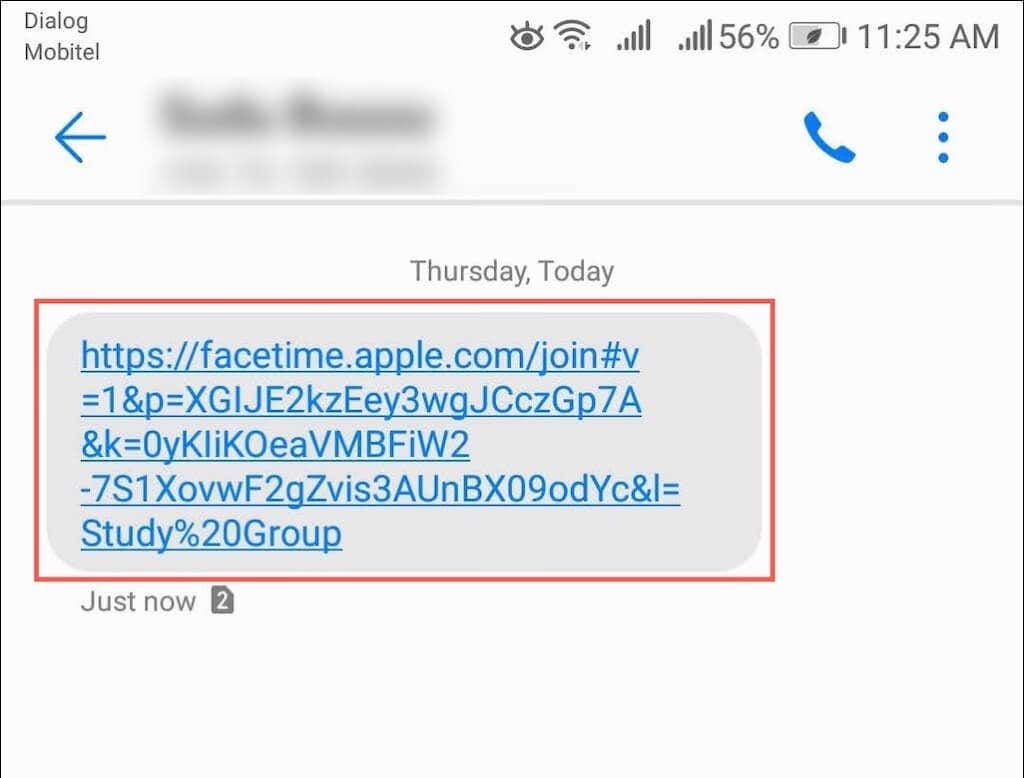
Hinweis : Obwohl FaceTime mit jedem Android-Browser gut funktioniert, erzielen Sie mit Google Chrome oder Microsoft Edge die besten Ergebnisse.
2. Geben Sie Ihren Namen ein und tippen Sie auf Weiter . Wenn Sie dazu aufgefordert werden, erteilen Sie der FaceTime-Web-App Berechtigungen zur Verwendung des Mikrofons und der Kamera.
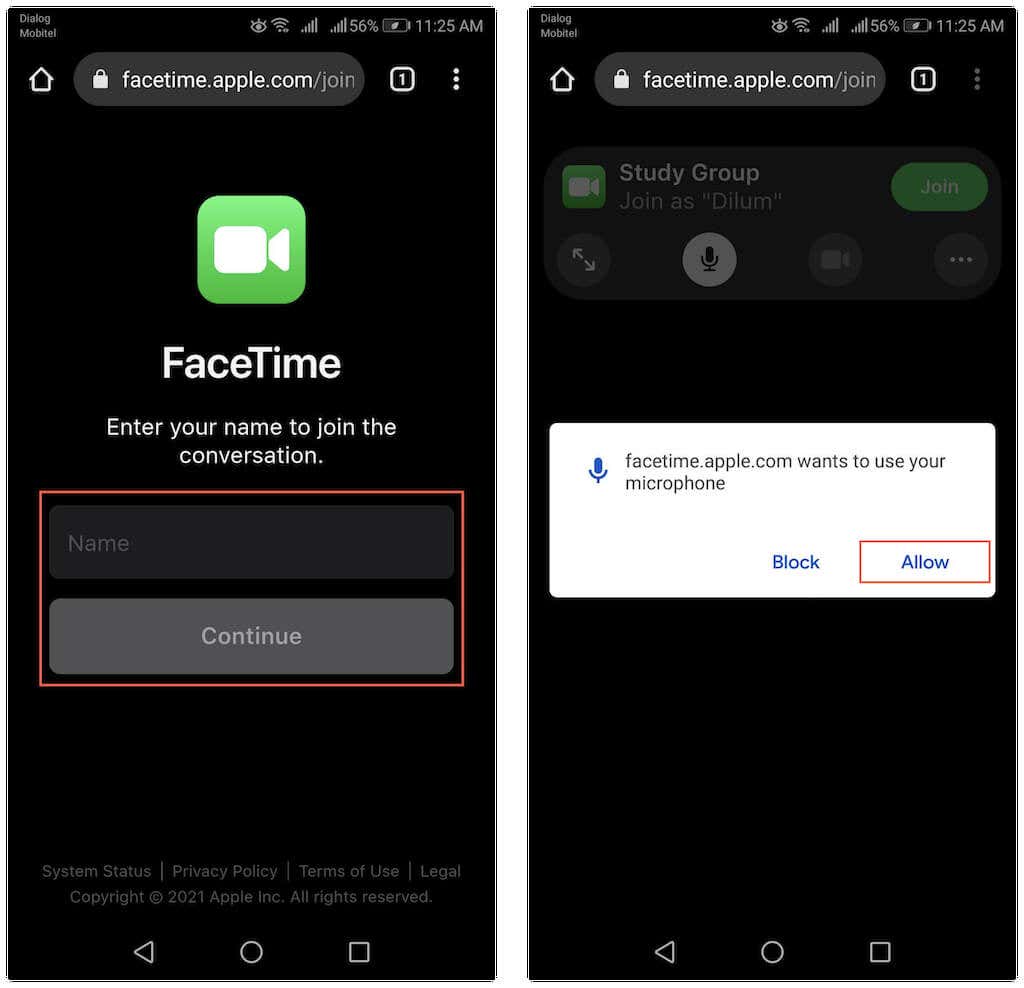
3. Tippen Sie auf Beitreten und warten Sie, bis der Gastgeber Sie in den Chat einlässt.
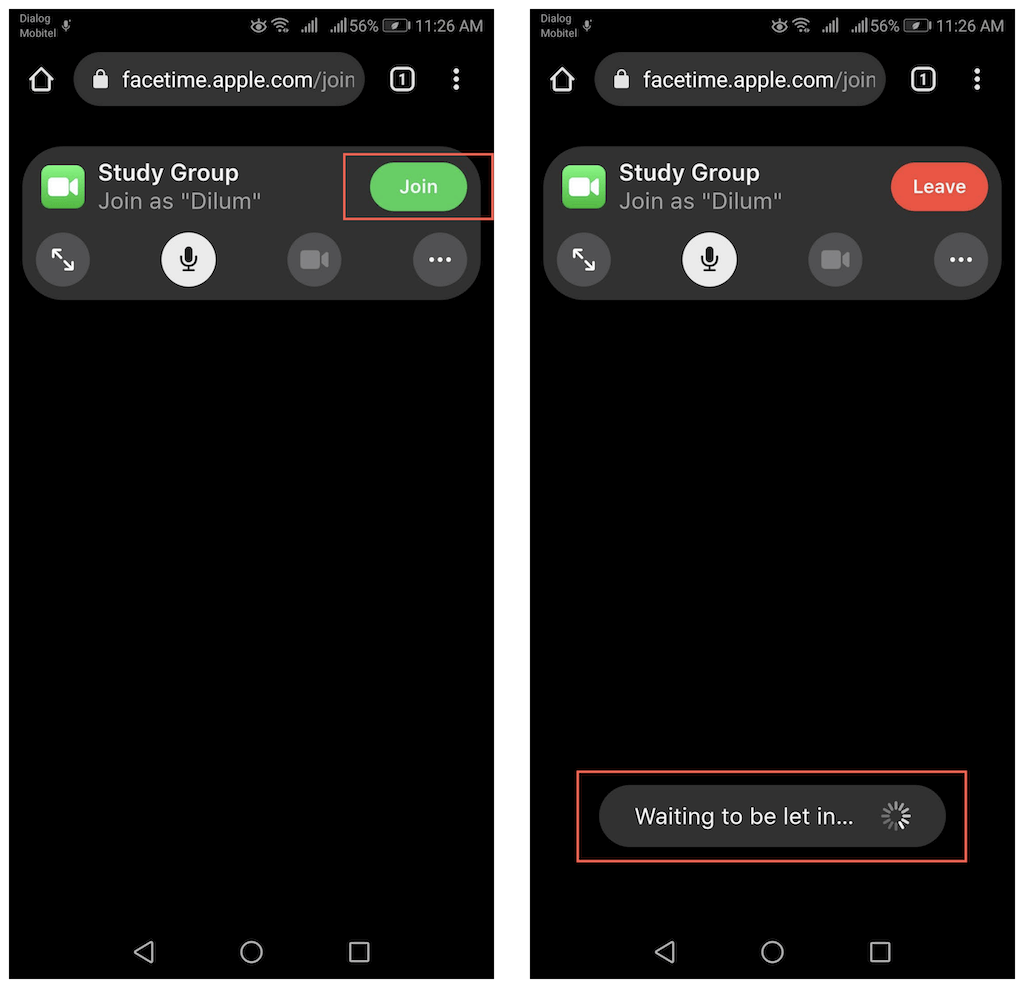
Hinweis : Durch Tippen auf einen FaceTime-Link auf einem iOS-, iPadOS- oder macOS-Gerät wird automatisch die FaceTime-App gestartet.
FaceTime-Teilnehmer auf iPhone und Mac zulassen
Immer wenn eine Person einem FaceTime-Link beitritt, erhält der Gastgeber eine Benachrichtigung auf seinem iOS-, iPadOS- oder macOS-Gerät.
1. Starten Sie den Anruf, indem Sie den Link über die FaceTime-App auswählen oder auf die Benachrichtigung tippen/auswählen.
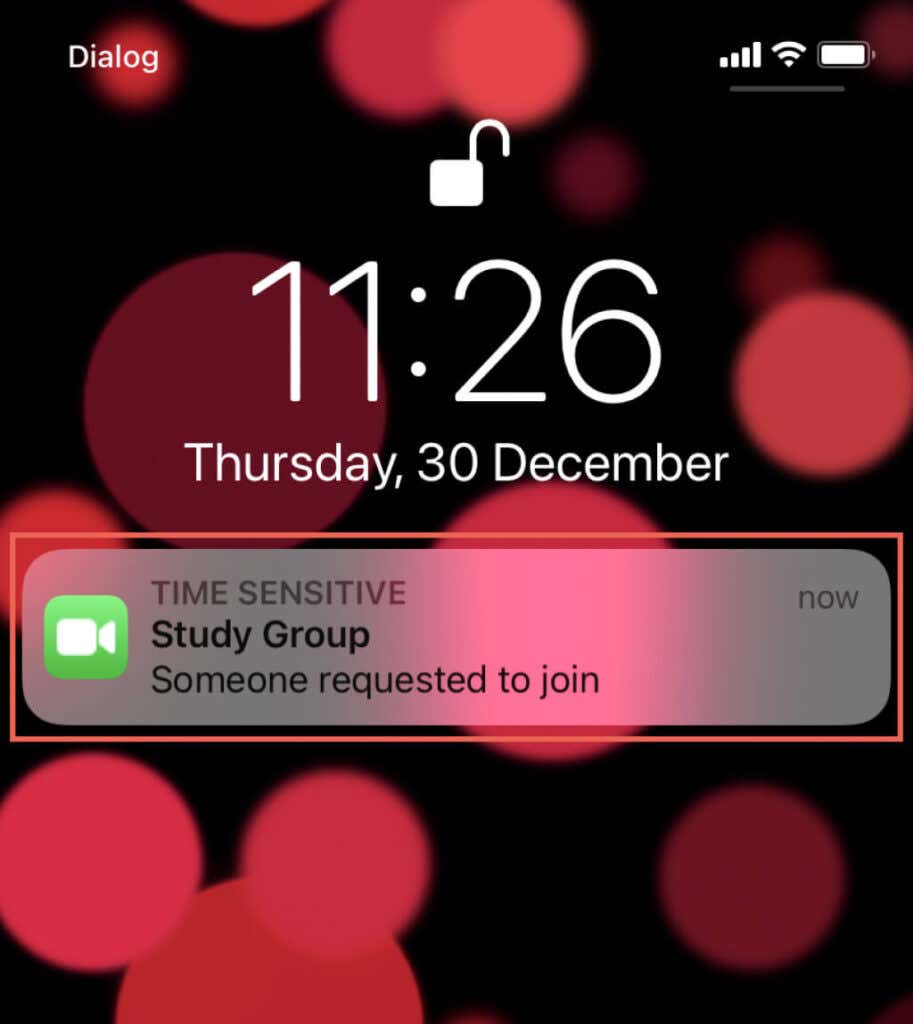
2. Tippen oder wählen Sie Beitreten .
3. Tippen Sie auf das Symbol Akzeptieren neben dem Namen eines Teilnehmers, um ein Einzelgespräch zu starten. Der FaceTime-Anruf ist jetzt in Sitzung. Wenn Sie den Link mit mehreren Personen teilen, akzeptieren Sie diese weiterhin, um einen Gruppen-FaceTime-Anruf zu starten..
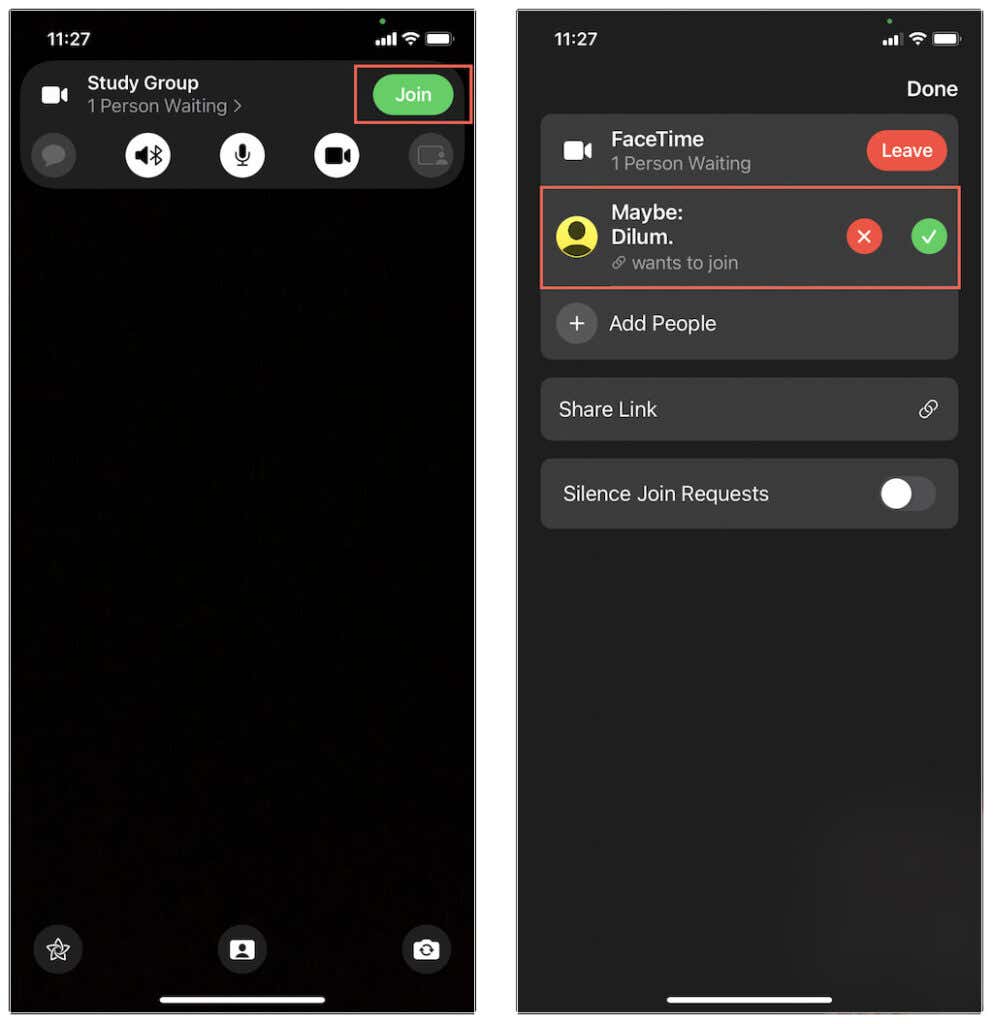
Verwalten eines FaceTime-Anrufs auf Android
Ein FaceTime-Videoanruf in einem Android-Browser funktioniert ähnlich wie auf dem iPhone und iPad. Der Gastgeber wird bei Einzelgesprächen in der Mitte angezeigt, während der Kamera-Feed Ihres Android in der unteren rechten Ecke angezeigt wird. In Gruppen-FaceTime-Sitzungen erscheinen die Teilnehmer als gleich große Kacheln, wobei die Web-App die Personen automatisch hervorhebt, wenn sie sprechen.
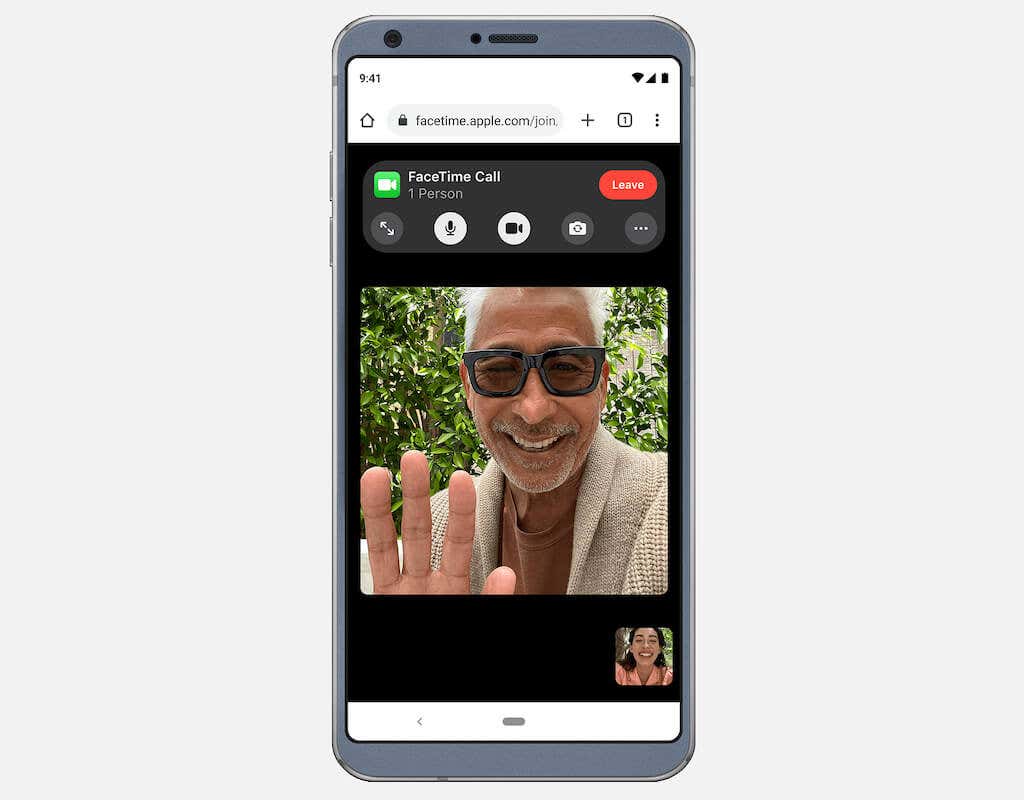
Oben auf dem Bildschirm stehen Ihnen mehrere Steuerelemente zur Verfügung, mit denen Sie einen FaceTime-Anruf verwalten können. Sie verschwinden nach ein paar Sekunden automatisch, aber Sie können auf eine beliebige Stelle auf dem Bildschirm tippen, damit sie wieder angezeigt werden.
Mikrofon : Schalten Sie Ihr Mikrofon stumm oder heben Sie die Stummschaltung auf.
Vollbild : Wechseln Sie in den Vollbildmodus, indem Sie die Adressleiste des Browsers ausblenden.
Kamera : Schalten Sie die Kamera ein oder aus.
Kamera umdrehen : Wechseln Sie zwischen der Vorder- und Rückkamera Ihres Android-Geräts.
Einstellungsmenü : Zeigen Sie die Teilnehmerliste an, verwalten Sie Kamera und Mikrofon oder teilen Sie den FaceTime-Link.
Rasterlayout : Kacheln in einem Layout in Group FaceTime anzeigen lassen.
FaceTime-Links über Android teilen
Sie können einen FaceTime-Link von Ihrem Android-Gerät aus mit anderen teilen. Kopieren Sie einfach den gleichen Link, den Sie erhalten haben, und versenden Sie ihn. Wenn Sie gerade telefonieren, können Sie dies auch direkt über die FaceTime-Web-App tun.
1. Öffnen Sie das Einstellungen -Menü (tippen Sie auf das Symbol mit den drei Punkten).
2. Tippen Sie auf Link teilen .
3. Wählen Sie eine Methode zum Teilen des Links.
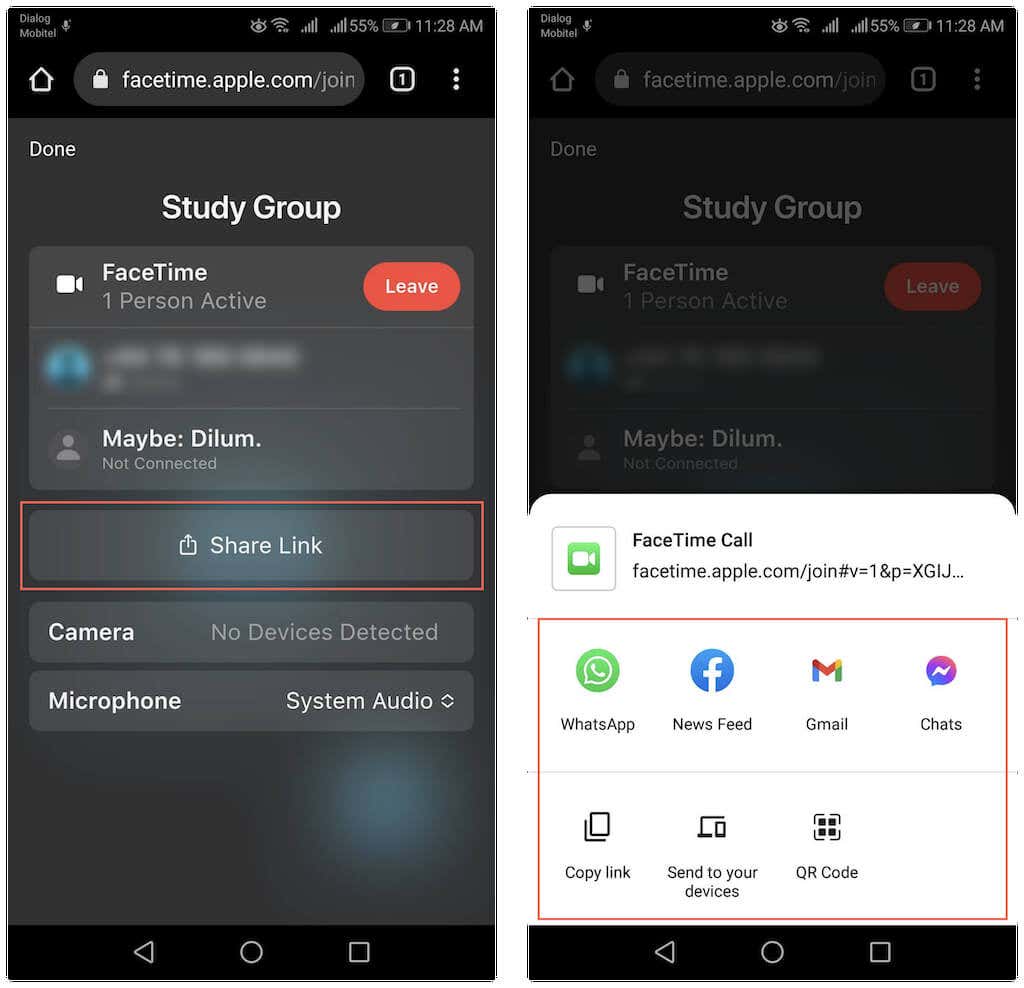
Hinweis : Nur der Gastgeber kann jedem, der dem Chat beitreten möchte, Berechtigungen erteilen.
Einen FaceTime-Anruf auf Android hinterlassen
Um einen FaceTime-Videoanruf auf Android zu verlassen, tippen Sie oben auf dem Bildschirm auf die Schaltfläche Verlassen . Solange der Link noch aktiv ist, ist eine erneute Teilnahme am Anruf möglich. Der Gastgeber des Anrufs muss Sie jedoch wieder hereinlassen.
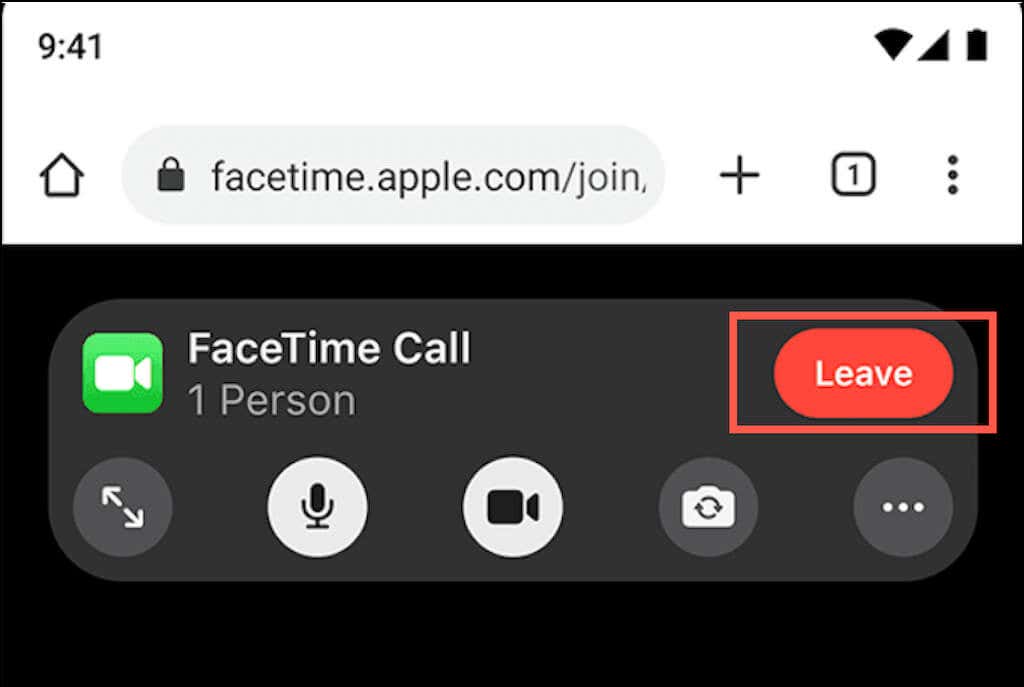
FaceTime-Alternativen für Android
Für eine Web-App funktioniert FaceTime auf Android überraschend gut. Solange Sie über eine starke WLAN- oder Mobilfunkverbindung verfügen, sollten Sie ohne Leistungseinbußen an Videoanrufen teilnehmen können. Aber auch hier ist der Funktionsumfang stark eingeschränkt. Zunächst einmal können Sie keine eigenen FaceTime-Chats erstellen und Sie können auch keine der coolen Dinge (wie Hinzufügen von Effekten und Filtern oder die Verwendung von SharePlay) wie mit der FaceTime-App auf iPhone, iPad usw. tun. und Mac..
Wenn Sie also nach einer plattformübergreifenden Lösung suchen, mit der Android- und iPhone-Besitzer ohne Einschränkungen kommunizieren können, empfehlen wir Ihnen, einen Blick auf Top-Alternativen zur FaceTime-Videoanruf-App wie Google Duo, Google Meet, Skype, Zoom und Messenger zu werfen .
.